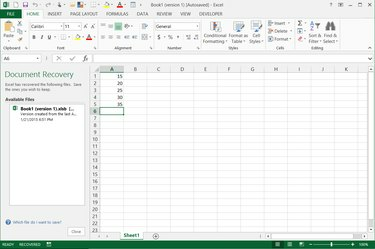
Екцел аутоматски обрађује већину опоравка.
Кредит за слику: Слика љубазношћу Мицрософта
Функција АутоРецовер програма Екцел 2013, која је подразумевано омогућена, прави редовне резервне копије радних књига како би се заштитила од губитка података ако се програм сруши. Поред тога, програм чува копију сваке датотеке након што је затворите, чак и ако одлучите да не сачувате, што вам даје другу прилику да преузмете свој рад. Метода опоравка варира у зависности од тога да ли обнављате након пада, враћате потпуно изгубљену датотеку или враћате изгубљену ревизију у постојећу датотеку.
Опоравак након пада
Корак 1
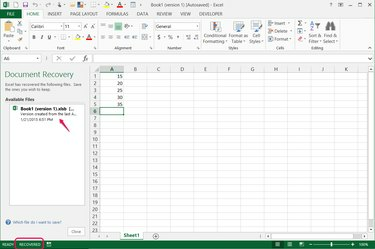
Изаберите датотеку из Доцумент Рецовери.
Кредит за слику: Слика љубазношћу Мицрософта
Поново отворите Екцел након пада и програм ће проверити да ли има сачуваних података АутоРецовер. Изаберите датотеку на панелу Опоравак документа да бисте је отворили. Такође можете да отворите падајући мени поред датотеке и изаберете „Сачувај као“ да бисте директно сачували датотеку. Ако Екцел пронађе само једну датотеку за опоравак, аутоматски враћа датотеку уместо да приказује Опоравак документа панел, али можете да прикажете панел тако што ћете кликнути на „Опорављено“. Често је ово једини корак неопходан за враћање изгубљеног фајл.
Видео дана
Корак 2
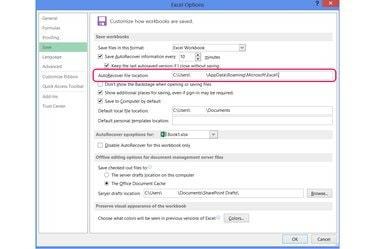
Пронађите фасциклу за аутоматско чување.
Кредит за слику: Слика љубазношћу Мицрософта
Потражите и копирајте локацију датотеке АутоРецовер ако Екцел аутоматски не затражи опоравак. Да бисте га пронашли, отворите мени „Датотека“, кликните на „Опције“ и погледајте картицу „Сачувај“. Изаберите локацију и притисните "Цтрл-Ц" да бисте је копирали.
Корак 3
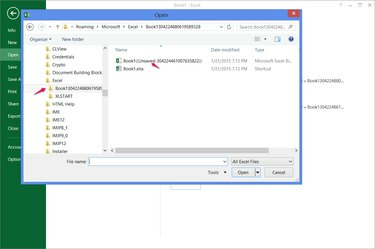
Отворите опорављену датотеку.
Кредит за слику: Слика љубазношћу Мицрософта
Кликните на „Датотека“, „Отвори“, „Рачунар“, а затим на „Прегледај“. Налепите локацију АутоРецовер користећи „Цтрл-В“ и притисните „Ентер“ да бисте видели њен садржај. У фасцикли ћете видети поддиректоријуме за сваку опорављену датотеку. Сваки назив поддиректоријума почиње насловом изгубљене датотеке да би вам помогао да пронађете исправну. Отворите исправну фасциклу, а затим отворите датотеку која садржи реч „Несачувано“.
Корак 4

Замените опорављеном датотеком.
Кредит за слику: Слика љубазношћу Мицрософта
Притисните „Врати“ на жутој траци, а затим кликните на „ОК“ на упозорењу да бисте преписали своју застарелу датотеку опорављеном копијом.
Опорави несачувану датотеку
Корак 1
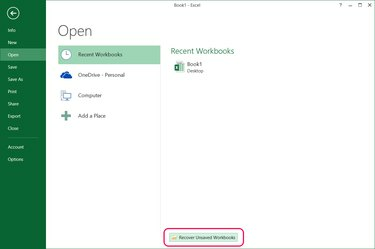
Приступ листи несачуваних радних књига.
Кредит за слику: Слика љубазношћу Мицрософта
Изаберите „Отвори“ у менију „Датотека“ и изаберите „Недавне радне свеске“. Притисните „Опорави несачуване радне свеске“ да бисте видели листу недавних датотека које нисте сачували. Ако имате дугачку листу недавних радних књига, можда ћете морати да се померите надоле да бисте пронашли дугме „Обнови несачуване радне свеске“.
Корак 2

Отворите изгубљену датотеку.
Кредит за слику: Слика љубазношћу Мицрософта
Отворите изгубљену радну свеску са листе несачуваних датотека. Имајте на уму да фасцикла УнсаведФилес, коју отвара дугме „Опорави несачуване радне свеске“, није иста као локација АутоРецовер која се користи током пада.
Корак 3
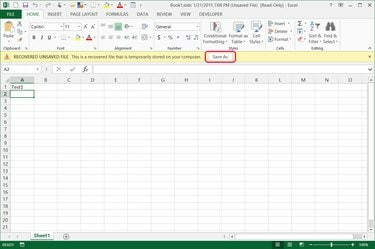
Сачувајте датотеку.
Кредит за слику: Слика љубазношћу Мицрософта
Притисните „Сачувај као“ на жутој траци да бисте креирали трајну копију опорављене радне свеске.
Опорави несачувану ревизију
Корак 1
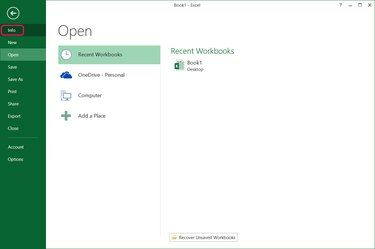
Изаберите картицу „Информације“.
Кредит за слику: Слика љубазношћу Мицрософта
Отворите датотеку коју сте заборавили да сачувате након измене и кликните на картицу „Информације“ у менију Датотека.
Корак 2
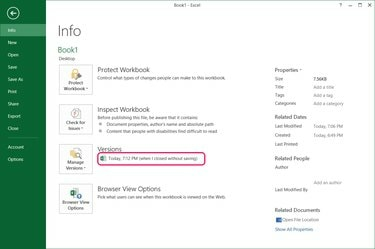
Изаберите верзију за опоравак.
Кредит за слику: Слика љубазношћу Мицрософта
Кликните на најновију ревизију у одељку Верзије да бисте вратили изгубљени рад. Несачуване верзије укључују ред „Када сам затворио без чувања“.
Корак 3

Сачувајте изгубљену ревизију.
Кредит за слику: Слика љубазношћу Мицрософта
Притисните "Врати" и кликните на "ОК" да препишете сачувану датотеку новом, несачуваном ревизијом.
Савет
Ако Екцел аутоматски не чува ваше датотеке, можда сте искључили аутоматски опоравак. Кликните на „Датотека“, „Опције“ и „Сачувај“ и потврдите избор у пољу за потврду „Сачувај информације о аутоматском опоравку сваких к минута“ и „Задржи последњу аутоматски сачувану верзију ако затворим без чувања“. Подесите број минута да бисте подесили колико често се Екцел аутоматски чува.
Упозорење
Екцел не може увек да поврати датотеке након пада, а датотеке које враћа могу бити застареле неколико минута. Редовно чувајте своје радне свеске ручно и правите резервне копије да бисте спречили губитак посла.
Екцел чува датотеке у фасцикли УнсаведФилес само четири дана. Ако изгубите свој рад, вратите га што је пре могуће.


